Fråga
Problem: Hur fixar man skrivardrivrutinen är inte tillgänglig på Windows?
Hallå. Jag får skrivardrivrutinproblemet och det här felet uppstår på ett par enheter på mitt kontor. Vi försöker ansluta till olika HP-skrivarmodeller och det misslyckas varje gång. Jag skulle vilja veta hur man fixar denna skrivardrivrutin är inte tillgänglig vid Windows-fel. Kan detta göras?
Löst svar
Skrivardrivrutinen är inte tillgänglig på Windows är ett av de vanligaste problemen med skrivare. Dessa meddelanden indikerar vanligtvis problemet med de drivrutiner som behövs för skrivaranslutning och igenkänning. Användare[1] rapportera dessa problem med inaktuella eller skadade drivrutiner som så småningom leder till att anslutningen till enheten misslyckas.
Det kan låta enkelt att bara installera om drivrutinen du behöver, men det är inte så enkelt som det kan verka. Problemet kan tyda på att skrivaren inte är kompatibel med tillgängliga drivrutiner eller att maskinen inte känner igen maskinen ordentligt. Problemet är vanligt och kan åtgärdas, men lösningarna kan variera eftersom det finns olika orsaker till felet.
Felet som anger om drivrutinsproblemen kan relateras till anslutningsproblem. Skrivardrivrutinen är inte tillgänglig på Windows kan fixas genom att kontrollera om wi-fi-anslutningen och andra maskinvaruproblem. Om du nyligen har uppgraderat till en nyare version av operativsystemet eller uppdaterat operativsystemet kan det vara orsaken till felet.[2]
Kompatibilitetsproblem är vanliga när det kommer till fel relaterade till ytterligare enheter och verktyg. Du kan lösa problemet genom att uppdatera Windows eller drivrutiner manuellt, men grundorsaken kan vara relaterad till systemfiler och korruption på maskinen. Skrivardrivrutinen är inte tillgänglig på Windows kan uppstå på grund av problemet med skadlig programvara[3] rester, korrupta filer och ändrade inställningar.
På så sätt är det möjligt att fixa detta fel med applikationer som ReimageMac tvättmaskin X9. Dessa verktyg kan fixa problem med skadade filer och saknade eller ändrade delar som är skadade på maskinen och i systemmappar, särskilt. Det här är ett snabbt sätt att lösa problem med datorn eller till och med fixa skrivardrivrutinen som inte är tillgänglig på Windows eller totalt sett förbättra datorns prestanda.
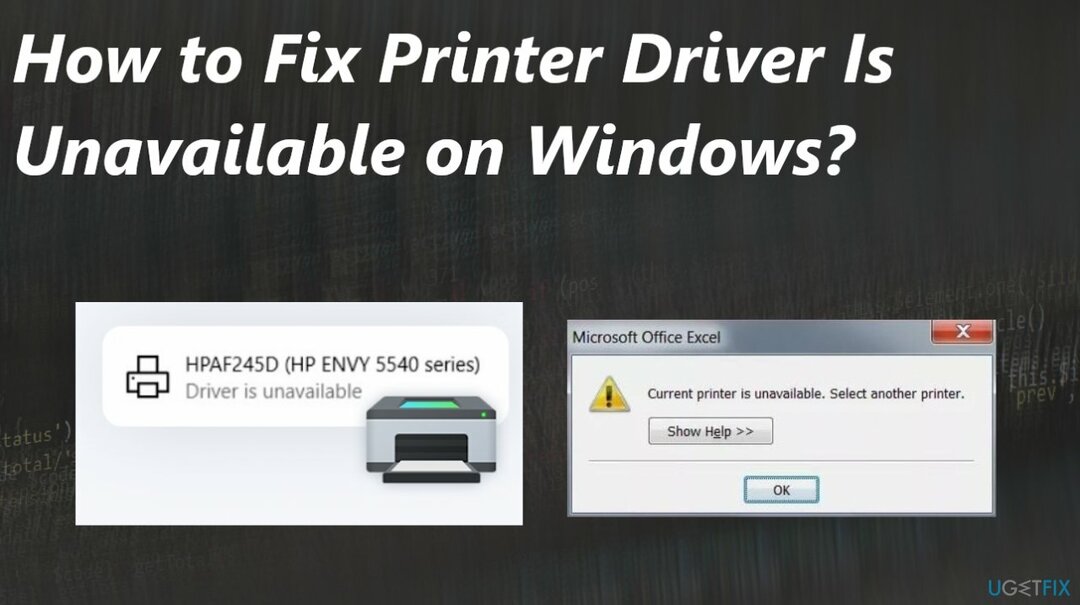
1. Avinstallera skrivardrivrutinen
För att reparera skadat system måste du köpa den licensierade versionen av Reimage Reimage.
- Tryck på Windows + R, skriv kontrollera i dialogrutan och tryck på Enter.
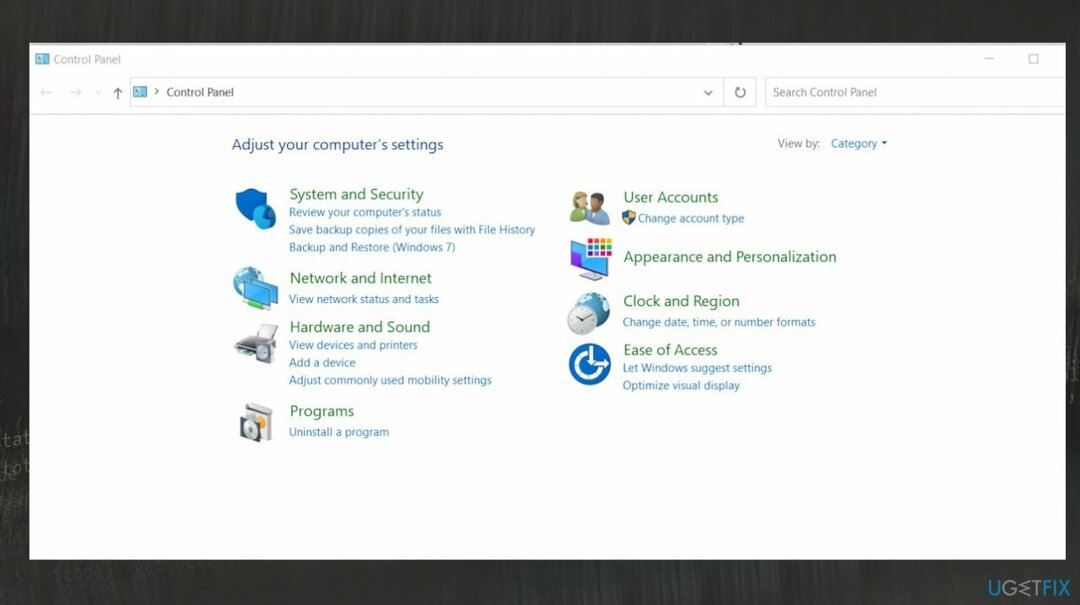
- Väl i kontrollpanelen, se till att alternativet Visa efter: Stora ikoner är vald.
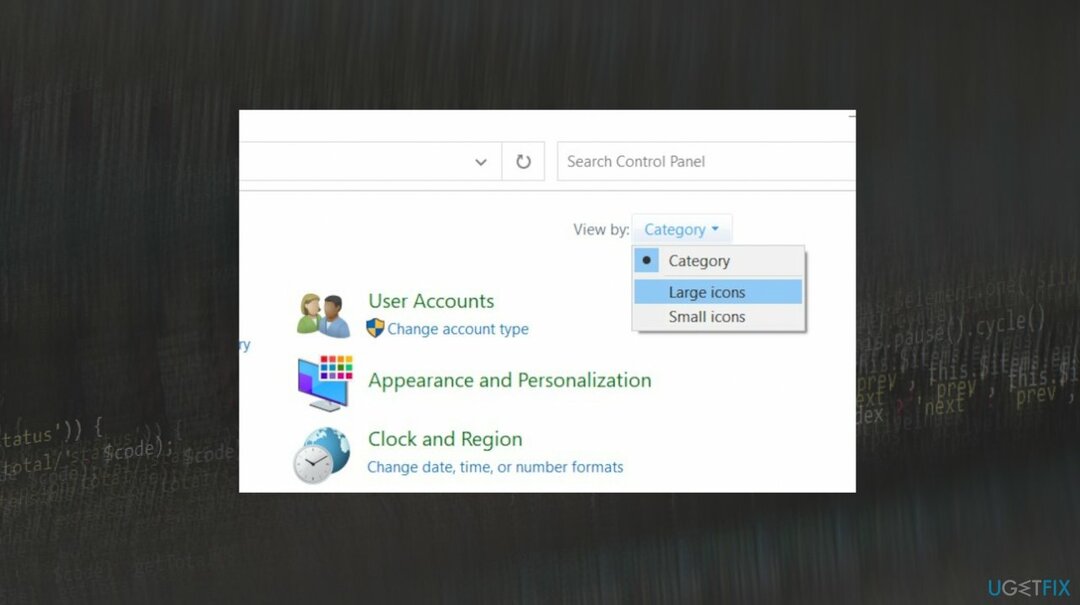
- Klick Enheter och skrivare.
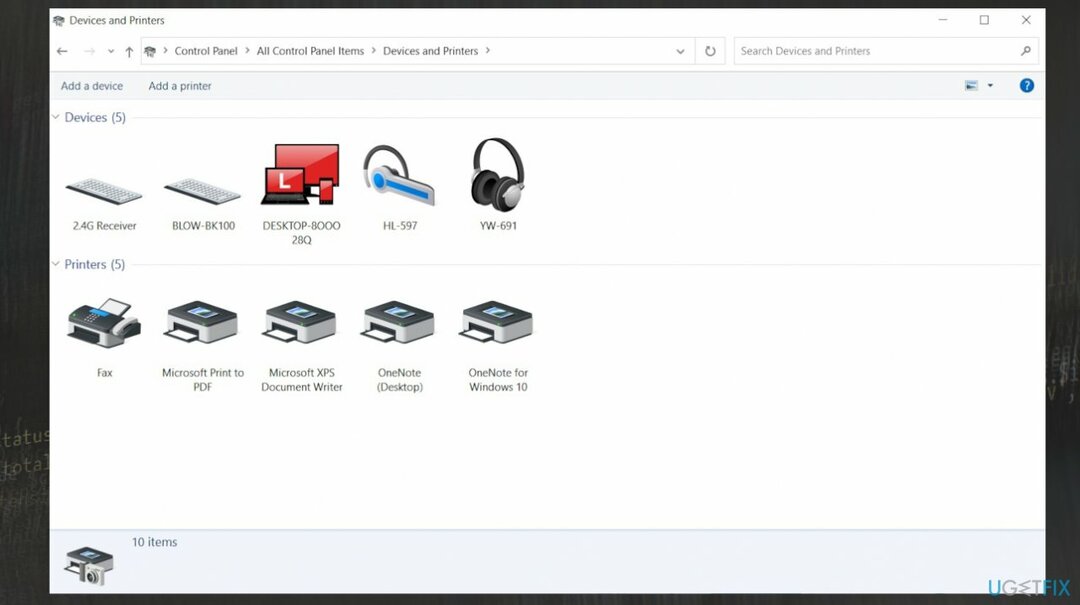
- Högerklicka på skrivaren som orsakar problemet och välj Ta bort enheten.
- Tryck nu på Windows + R igen och skriv devmgmt.msc.
- Navigera till kategorin Skriv ut köer, högerklicka på din skrivare och välj Avinstallera enheten.
- Tryck på Windows + R, skriv appwiz.cpl i dialogrutan och tryck på Enter.
- Högerklicka på alla dina skrivarprogram och välj Avinstallera.
- Efter att ha utfört alla ovanstående steg, koppla ifrån skrivaren från din dator eller koppla bort den från routern om den använder trådlöst.
- Stänga av din dator, skrivare, och din router. Koppla ur strömförsörjning av dem alla.
- Koppla in allt igen och börja.
- Ngå tillbaka till kontrollpanelen, högerklicka på enheten och välj Inställd som standardskrivare. Försök nu att skriva ut en testsida och kontrollera om problemet är löst.
2. Hitta de senaste drivrutinerna
För att reparera skadat system måste du köpa den licensierade versionen av Reimage Reimage.
- Tryck Windows + R att starta Springa.
- Typ devmgmt.msc i dialogrutan och tryck på Enter. Detta kommer att starta din dators enhetshanterare.
- Navigera genom all hårdvara, öppna undermenyn Skriv ut köer.
-
Högerklicka på din skrivarmaskinvara och välj Uppdatera drivrutinen.
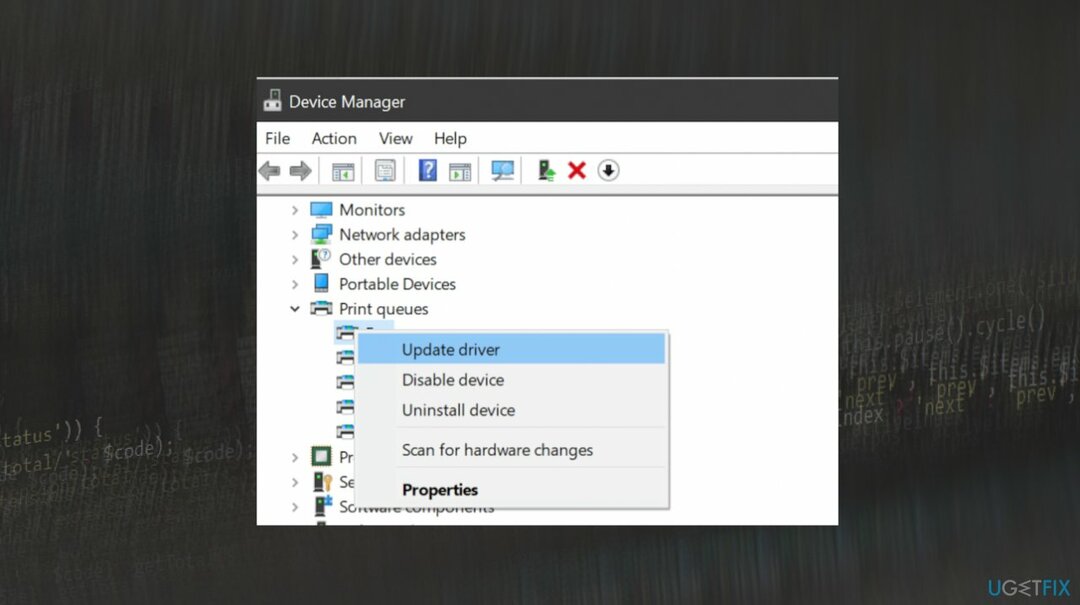
- Sök automatiskt efter drivrutiner.
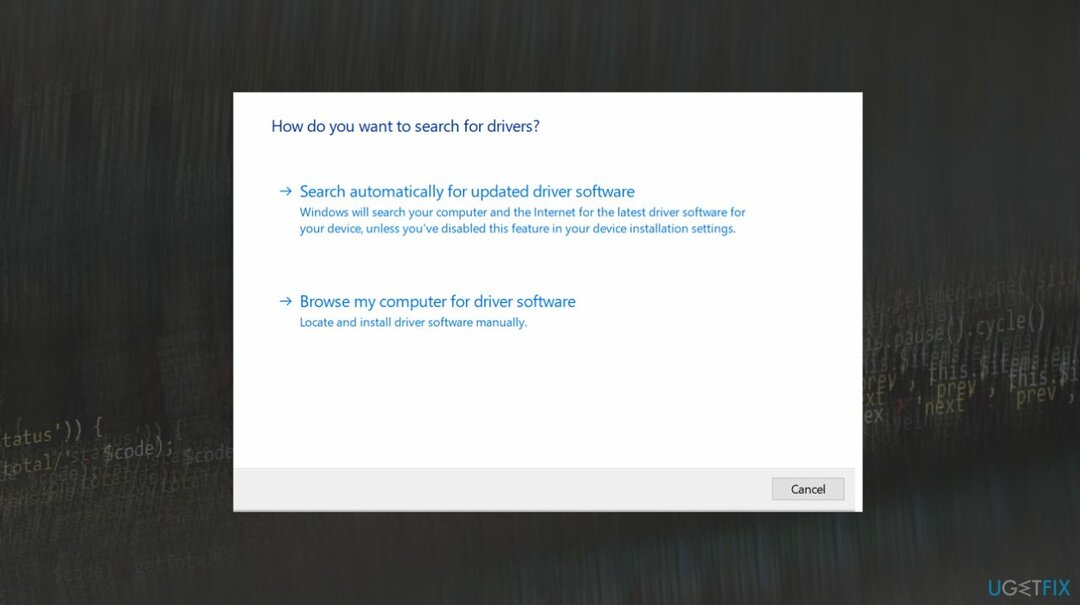
Du kan alltid lita på verktyg som DriverFix som kan hjälpa till med automatiska drivrutinsuppdateringar och konstant underhåll.
3. Uppdatera Windows
För att reparera skadat system måste du köpa den licensierade versionen av Reimage Reimage.
- Öppna menyn Inställningar genom att trycka på Windows + I.
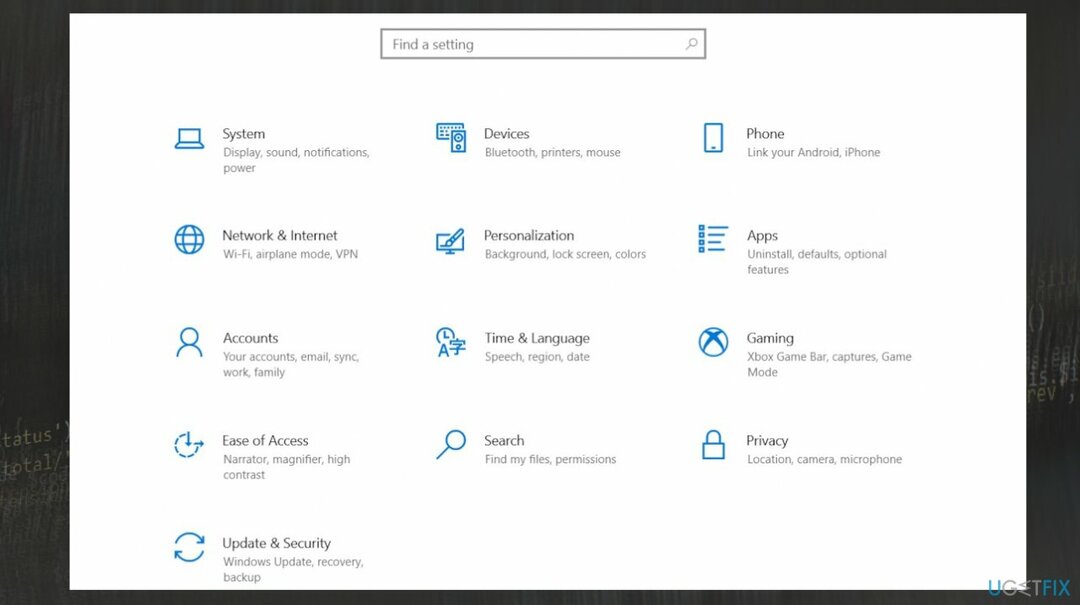
- Välj Uppdatering och säkerhet alternativ.
- Klicka på Sök efter uppdateringar.
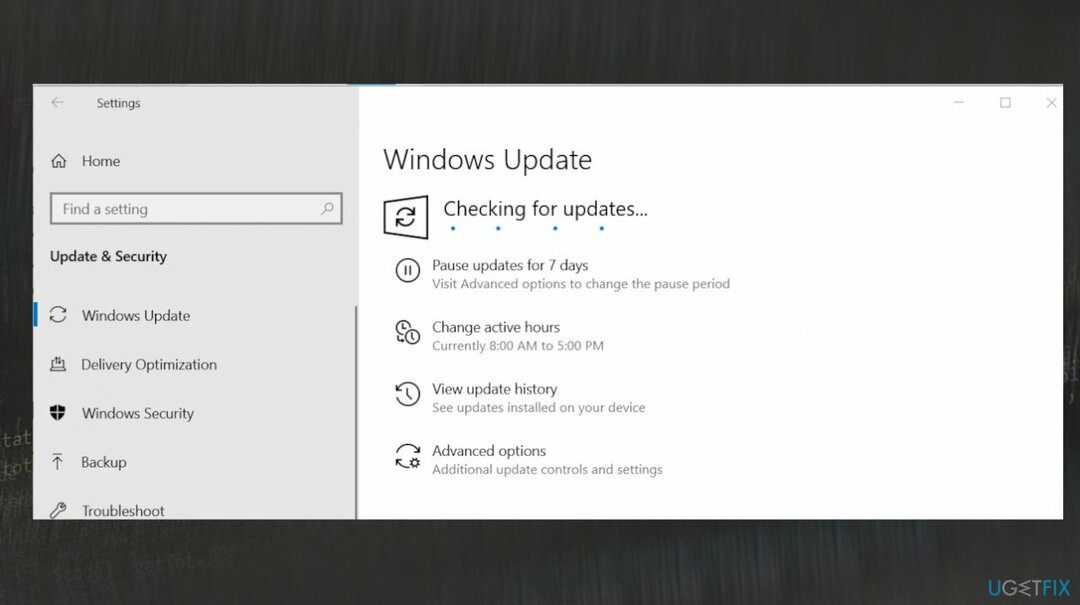
- Om en uppdatering väntar kommer du att se Ladda ner alternativ.
Reparera dina fel automatiskt
ugetfix.com-teamet försöker göra sitt bästa för att hjälpa användare att hitta de bästa lösningarna för att eliminera sina fel. Om du inte vill kämpa med manuella reparationstekniker, använd den automatiska programvaran. Alla rekommenderade produkter har testats och godkänts av våra proffs. Verktyg som du kan använda för att åtgärda ditt fel listas nedan:
Erbjudande
gör det nu!
Ladda ner FixLycka
Garanti
gör det nu!
Ladda ner FixLycka
Garanti
Om du misslyckades med att åtgärda ditt fel med Reimage, kontakta vårt supportteam för hjälp. Vänligen meddela oss alla detaljer som du tycker att vi borde veta om ditt problem.
Denna patenterade reparationsprocess använder en databas med 25 miljoner komponenter som kan ersätta alla skadade eller saknade filer på användarens dator.
För att reparera skadat system måste du köpa den licensierade versionen av Reimage verktyg för borttagning av skadlig programvara.

Förhindra webbplatser, ISP och andra parter från att spåra dig
För att vara helt anonym och förhindra ISP och regeringen från att spionera på dig, bör du anställa Privat internetåtkomst VPN. Det låter dig ansluta till internet samtidigt som du är helt anonym genom att kryptera all information, förhindra spårare, annonser och skadligt innehåll. Viktigast av allt, du kommer att stoppa den illegala övervakningsverksamhet som NSA och andra statliga institutioner utför bakom din rygg.
Återställ dina förlorade filer snabbt
Oförutsedda omständigheter kan inträffa när som helst när du använder datorn: den kan stängas av på grund av ett strömavbrott, a Blue Screen of Death (BSoD) kan inträffa, eller slumpmässiga Windows-uppdateringar kan maskinen när du gick bort ett par minuter. Som ett resultat kan ditt skolarbete, viktiga dokument och andra data gå förlorade. Till ta igen sig förlorade filer kan du använda Data Recovery Pro – den söker igenom kopior av filer som fortfarande finns tillgängliga på din hårddisk och hämtar dem snabbt.